内容提要:文章介绍ps如何做浮雕效果的方法和操作步骤。以及如果只是图层某个部分应用斜面和浮雕效果,需要先复制到新图层再执行斜面和浮雕命令。
本文介绍ps如何做浮雕效果的方法和具体的步骤。ps斜面浮雕效果不局限于文字,也可以是应用在整个图像图层。
先来看看文字的斜面和浮雕效果。上一行文字是普通的文字,下一行是应用了斜面和浮雕后的效果。

下面我们具体介绍ps如何做浮雕效果,步骤如下:
1.在工具箱中找到文字工具,然后输入文字,选择合适的字体字号。
2.双击文字图层,或者执行“图层——图层样式——斜面和浮雕”,弹出“图层样式”对话框,根据需要设置具体的斜面浮雕相关的参数。
提示:可以在一边调节参数,一边可以实时观看预览效果。
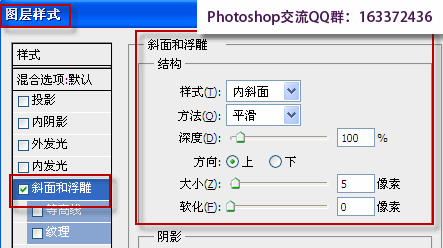
上面介绍的ps如何做浮雕,主要是针对于文字。如果是将斜面和浮雕应用于整个图像图层,直接双击图层,弹出“图层样式”对话框进行设置。由于斜面和浮雕图层样式不能单独作用于某个选区,因此如果是只是对局部使用斜面和浮雕效果,需要先将这部分单独复制到一个图层上面,再应用斜面和浮雕。
另外一篇文章:http://www.ittribalwo.com/show.asp?id=1727,制作的浮雕效果是通过微移复制实现的立体浮雕效果。







